Flutter
1.[Flutter] Flutter SDK 설치
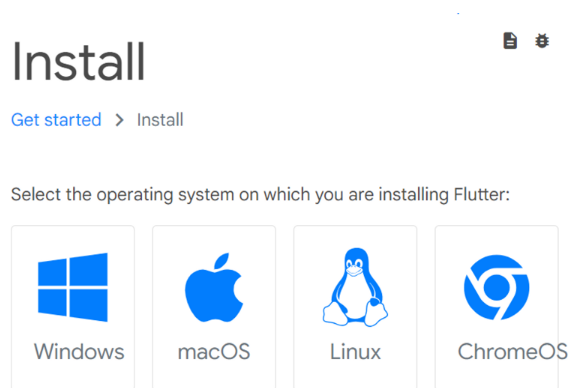
링크 접속https://docs.flutter.dev/get-started/install운영체제 선택zip 파일 다운로드다운로드 된 파일을 원하는 경로에 압축 풀기환경변수 설정윈도우 검색 창 → 시스템 환경 변수 편집사용자에 대한 사용자 변수(U) 중에서 Pa
2.[Flutter] 안드로이드 스튜디오 Dart / Flutter 플러그인 설치
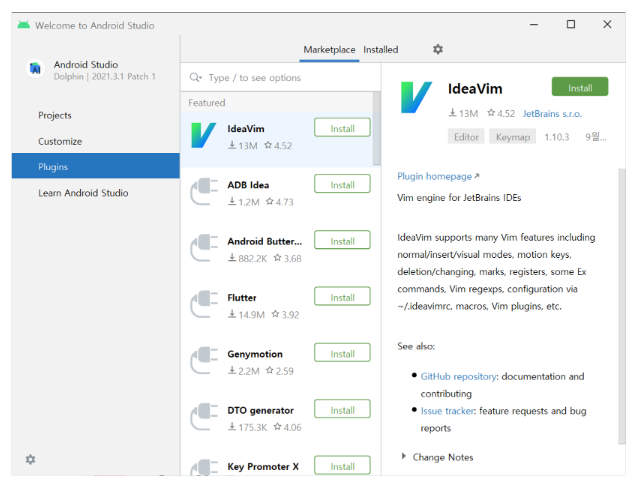
안드로이드 스튜디오 - 왼쪽 Plugins 클릭 → Flutter 검색 후 설치Install 누르면 Dart 플러그인 설치를 물음 → 함께 설치하기 위해 Install 클릭설치가 되면 Restart IDE 버튼이 활성화되고, 클릭하면 안드로이드 스튜디오를 재실행한다.
3.[Flutter] Lint 관련 워닝 무시하는 법

analysis_options.yaml에 rules 아래에 4줄 코드 작성 → Lint를 잠깐 끄는 용도main.dart 파일에 stless라고 작성 후 Tab 키 누르면 위젯을 상속한 class가 생성됨 → 클래스 이름 작성해주기⇒ MaterialApp()을 사용하면
4.[Flutter] 위젯(글자, 아이콘, 네모박스, 버튼)
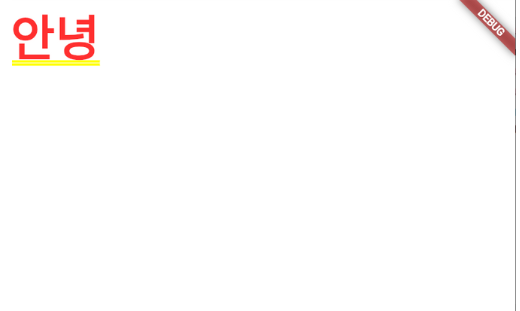
⇒ MaterialApp()을 사용하면 구글에서 제공하는 디자인을 사용할 수 있다.Material Design을 사용하려면 아래와 같은 코드가 입력되어 있어야 함 → pubspec.yaml⇒ Cupertino~()를 사용하면 아이폰 관련 위젯 사용 가능하다.글자 스타일
5.[Flutter] 레이아웃 위젯
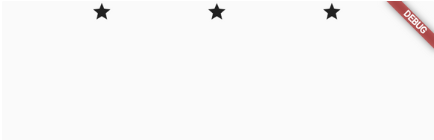
appBar : 상단자주 쓰는 파라미터title: 왼쪽 제목 - appBar: AppBar(title: Text(\*\*'앱임'\*\*))leading: 왼쪽에 넣은 아이콘 - appBar: AppBar(leading: Icon(Icons.star))title과 lea
6.[Flutter] 버튼에 기능 부여하는 법
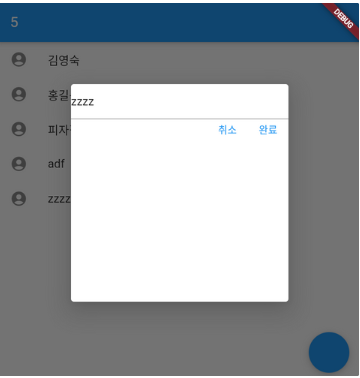
자료를 잠시 저장하는 곳 : 변수 or state변수는 자동으로 재렌더링이 안됨state는 자동으로 재렌더링이 됨state 생성 방법 첫 번째 방법 : stful 입력 후 탭 키 두 번째 방법 : \`class MyApp extends StatelessWidget
7.[Flutter] 권한 팝업 요청 기능

pubspec.yaml 파일에 dependencies: 를 찾아 permission_handler: ^8.3.0 을 입력옆에 전구 모양 아이콘 클릭하여 pub get 실행import 'package:permission_handler/permission_handler.d
8.[Flutter] 사용자 연락처 불러오기

pubspec.yaml 파일에 dependencies: 를 찾아 contacts_service: ^0.6.3 을 입력옆에 전구 모양 아이콘 클릭하여 pub get 실행import 'package:contacts_service/contacts_service.dart';
9.[Flutter] null check 하는 법 & Android 앱 발행

변수, 함수 타입 지정이 잘 되었는지 확인null checknull인지 체크하는 if문 쓰면 됨삼항연산자 쓰면 됨?? 써도 됨 → ?? 왼쪽 변수가 null이면 오른쪽 값 남겨 달라는 뜻namei.givenName ?? '이름이 없는 사람'keytool 도구를 이용해서
10.[Flutter] ThemeData()

MaterialApp() 안에 ThemeData() 열기모든 아이콘 빨간색AppBar 회색→ AppBar 안의 actions: \[] 아이콘에 빨간색으로 적용이 안된다면?AppBarTheme() 안에 아이콘 스타일 지정Text() 스타일 변경 → textTheme 사용
11.[Flutter] 파일 분리하기

→ 거기다 변수를 만들어서 축약할 내용 넣기다른 파일에 있는 변수, 함수, 클래스를 import 해올 때 사용사용 시 → 작명.거기 있던 변수명⇒ 변수명 작명할 때 언더바를 왼쪽에 붙이기
12.[Flutter] http 패키지로 GET 요청

pubspec.yaml 에 http: ^0.13.4 추가 후 pub get 누르기main.dart 파일 들어가서 코드 추가dart:convert 이건 JSON -> 일반자료형 변환을 도와주는 함수모음집android/app/src/main/AndroidManif
13.[Flutter] 스크롤 위치 파악하기

게시물목록 ListView에 ScrollController() 부착하기스크롤위치 계속 감시해주는 리스너 부착하기맨 밑까지 스크롤하면 서버에 게시물 더 달라고 GET요청하기데이터 가져오면 data라는 state에 추가해주기→ 스크롤 위치를 파악하고 싶으면 해당 위젯을 S
14.[Flutter] 페이지 나누기 - Tab
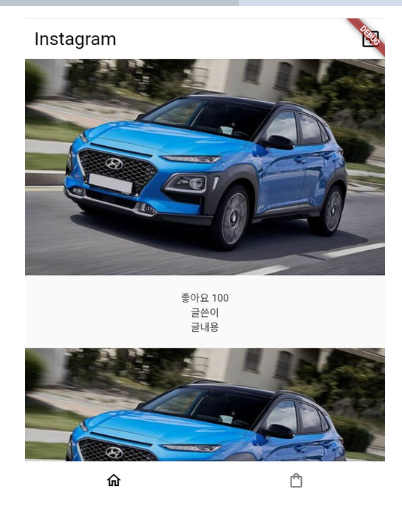
주의사항 : state 이므로 StatefulWidget으로 변경해야함!tab을 0으로 지정해놨기 때문에 tab이 0이면 0번탭, 1이면 1번탭으로 변경됨 → ‘홈’ 이렇게 지정해도 됨onTap: 파라미터를 추가하여 tab = i; 하면 됨state이므로 setStat
15.[Flutter] 페이지 나누기 - Navigator

⇒ 란?return 하나 밖에 없으면 중괄호와 return 동시에 생략 가능현재 열린 페이지 닫아주기
16.[Flutter] 페이지 나누기 - 라우터 사용 (/)

페이지가 많은 경우 사용라우터를 제대로 쓸 거면 패키지 설치해서 사용 → 깔끔한 문법으로 페이지 나누기 가능버튼을 눌렀을 때 페이지 이동하게 만들고 싶은 경우 사용 /detail/1 로 이동하면 routeparam이라는 파라미터가 1로 변하고/detail/2 로 이동
17.[Flutter] 폰에 저장된 이미지 가져오기

pubspec.yaml 파일에 코드 추가 후 pub getios/Runner/info.plist 파일에 코드 추가 하단에 추가사용자에게 허락 팝업 띄울 때 보이는 글자들dart 파일 맨 위에 import 추가⇒ 이미지 선택 화면 뜨는 코드picker.pickImage(
18.[Flutter] DB 없이 데이터 저장하기 - Shared preferences

DB 없이 데이터 저장하기⇒ 중요한 건 DB 보관⇒ 덜 중요한 건 Shared preferences 보관pubspec.yaml 파일에 추가 후 pub get 누르기패지키 사용할 파일 맨 위에 코드 추가SharedPreferences.getInstance() 이거 실행해
19.[Flutter] 위젯 클릭 - GestureDetector

onTap: (){ 한 번 누를시 실행할 코드 }onDoubleTap: (){ 더블탭시 실행할 코드 }onLongPress: (){ 길게누를시 실행할 코드 }onScaleStart: (){ 줌인시 실행할 코드 }onHorizontalDragStart: (){ 수평으로
20.[Flutter] 커스텀 페이지 전환 애니메이션

종류MaterialPageRoute()CupertinoPageRoute()슬라이드 전환import 'package:flutter/cupertino.dart' 상단에 추가해야함PageRouteBuilder() 1\. 전체 커스터마이징페이지 전환 애니메이션오른쪽에서
21.[Flutter] Provider : 3-step 다른 방법
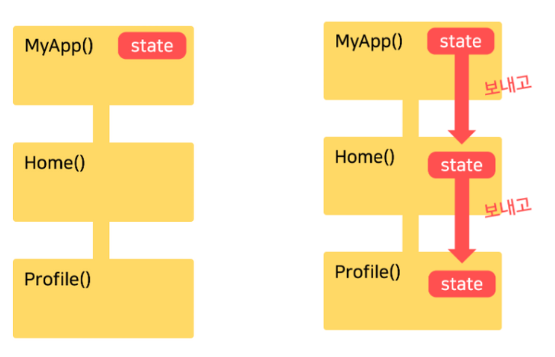
전송 없이 모든 위젯이 state를 직접 가져다 쓸 수 있게 만들어주는 패키지pubspec.yaml에 코드 추가 후 pub getdart 파일에 importstate 보관하는 store 필요class 생성해서 ChangeNotifier을 extends 하기store 등
22.[Flutter] 친구 팔로우 하기

팔로우 버튼 누르면 +, - 하기if문으로 팔로우 여부 확인
23.[Flutter] Provider : store 여러개 & GET 요청

두 가지 방법Profile의 initState안에서 get요청 날리고 get요청이 완료되면 state수정함수를 작동시키기Profile의 initState안에서 state수정함수를 작동시켜서 state수정함수 안에서 get요청을 날리store 안에 보관하는 법profil
24.[Flutter] GridView, CustomScrollView 프로필 페이지 만들기
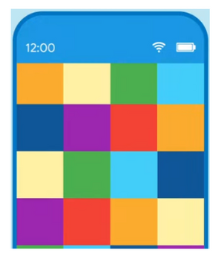
격자 레이아웃 grid가 몇개 생성될지 미리 알고 있으면 GridView.count 쓰고grid가 몇개 생성될지 아직 모르겠으면 GridView.builderitemCount : 개수gridDelegate : 가로로 보여질 개수예제child 안에 원하는 위젯 넣으면
25.[Flutter] notification 알림 주는 법
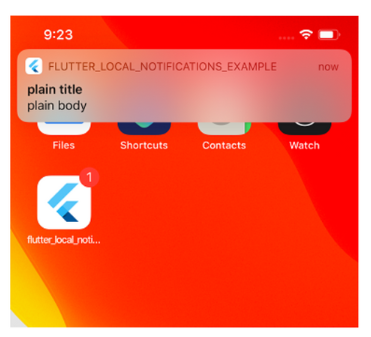
push notification - 서버에서 보내는 알림local notification - 앱 자체에서 실행하는 알림 pubspec.yaml에 flutter_local_notifications: ^9.1.5 추가 후 pub getandroid/app/src/main
26.[Flutter] 반응형 스크린 사이즈

→ 함수로 빼도 됨⇒ 한 번에 모든 글자를 스타일주고 싶다면 ThemeData() 안에 넣으면 됨→ Theme() 위젯으로 감싸면 중간에 ThemeData()를 하나 만들 수 있는데 거기에 넣어도 됨auto_size_textText 위젯에서 글자가 특정 글자 수를 넘을
27.[Flutter] 유용한 패키지들
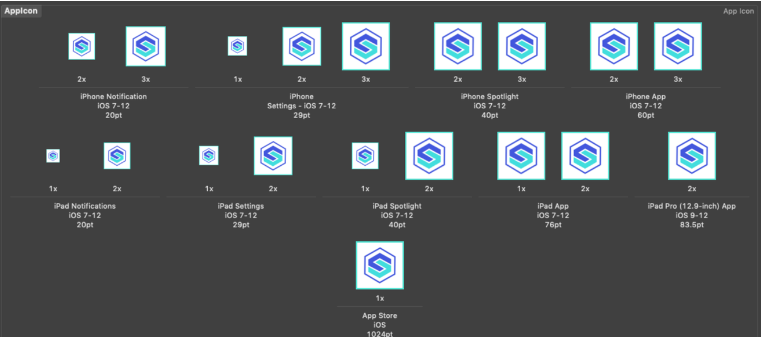
https://pub.dev/packages/photo_viewPinch 제스쳐라고 해서 손가락 두개 이용해서 사진을 줌인 하고 싶으면 씀기본적인 갤러리, 캐러셀 UI도 쉽게 쓸 수 있게 제공https://pub.dev/packages/simple_a